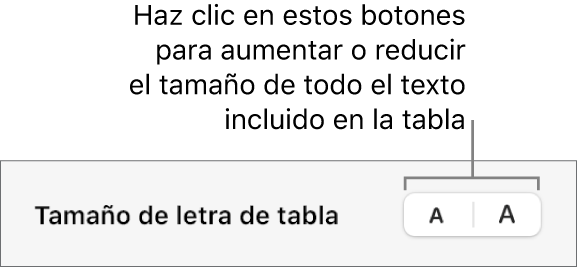Manual de uso de Pages para Mac
- Te damos la bienvenida
- Novedades
-
- Cambiar el tipo de letra o el tamaño de letra
- Definir un tipo de letra por omisión
- Añadir negrita, cursiva, subrayado y tachado
- Cambiar el color del texto
- Añadir una sombra o un contorno al texto
- Cambiar las mayúsculas y minúsculas del texto
- Copiar y pegar estilos de texto
- Añadir un efecto de resaltado al texto
- Dar formato a guiones de división de palabras, guiones y comillas
-
- Enviar un documento
- Publicar un libro en Apple Books
-
- Introducción a la colaboración
- Invitar a otras personas a colaborar
- Colaborar en un documento compartido
- Consultar la actividad reciente en un documento compartido
- Cambiar los ajustes de un documento compartido
- Dejar de compartir un documento
- Carpetas compartidas y colaboración
- Usar Box para colaborar
-
- Usar iCloud Drive con Pages
- Exportar a Word, PDF o a otro formato de archivo
- Abrir en Pages un libro de iBooks Author
- Reducir el tamaño del archivo de un documento
- Guardar un documento grande como un archivo de paquete
- Restaurar una versión anterior de un documento
- Mover un documento
- Eliminar un documento
- Bloquear un documento
- Proteger un documento con contraseña
- Crear y gestionar plantillas personalizadas
- Copyright

Cambiar el aspecto del texto de una tabla en la app Pages del Mac
Puedes cambiar el aspecto del texto de toda la tabla o solo de celdas específicas de la tabla.
Cambiar el tipo de letra, el tamaño y el color del texto seleccionado de la tabla
Ve a la app Pages
 en el Mac.
en el Mac.Abre un documento con un tabla y, a continuación, realiza una de las siguientes operaciones:
Cambiar todo el texto de la tabla: Selecciona la tabla.
Cambiar el texto de celdas concretas: Selecciona las celdas.
Haz clic en la pestaña Texto de la barra lateral Formato
 .
.Haz clic en el botón Estilo y, a continuación, utiliza los controles de texto de la sección “Tipo de letra” para cambiar el tipo de letra, tamaño de letra, color o estilo de carácter (como negrita o cursiva).
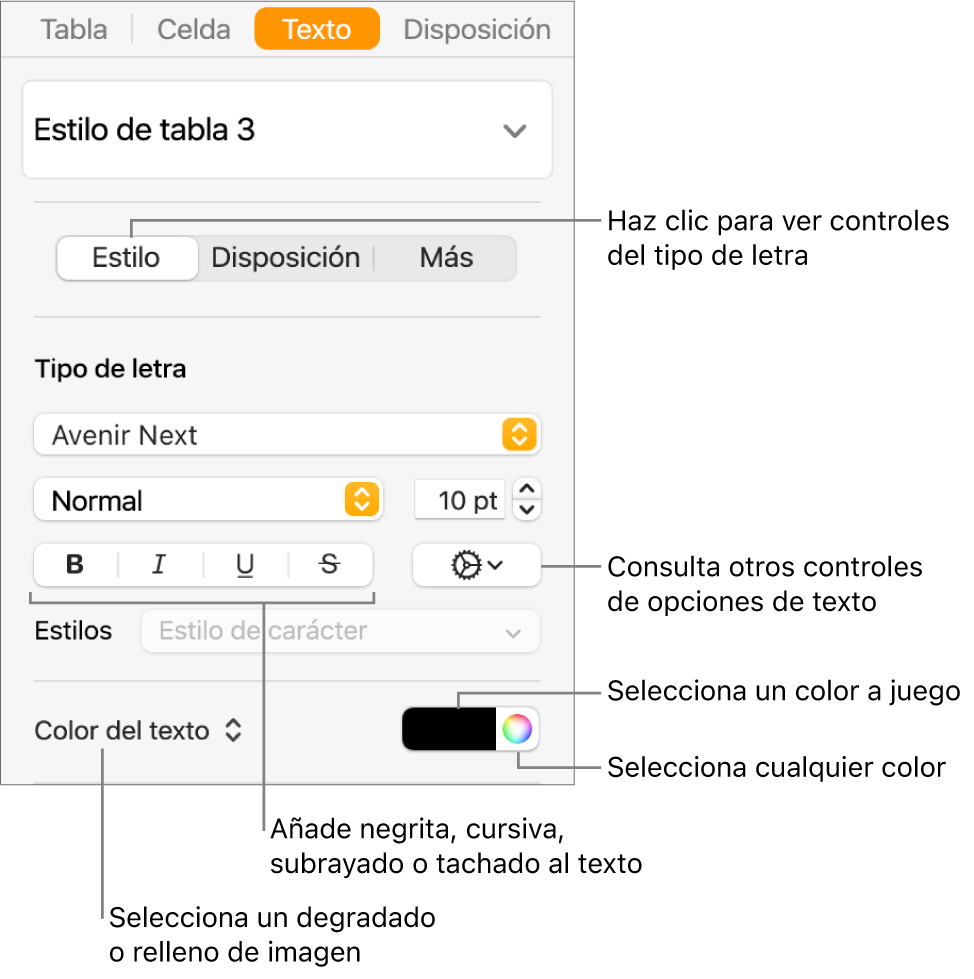
Nota: Para aplicar un estilo de carácter del menú desplegable “Estilo de carácter”, selecciona solo el texto que deseas cambiar. No es posible modificar un estilo desde este menú si están seleccionadas una celda, fila o columna, o la tabla entera.
Cambiar el tamaño del tipo de letra de todo el texto de la tabla
Puedes aumentar o disminuir el tamaño de letra proporcionalmente para todo el texto de la tabla.
Ve a la app Pages
 en el Mac.
en el Mac.Abre un documento con una tabla, haz clic en la tabla y, en la barra lateral Formato
 , haz clic en la pestaña Tabla.
, haz clic en la pestaña Tabla.Haz clic en los botones de la sección “Tamaño de letra de tabla” de la barra lateral.